Поворот геометрии эскиза относительно указанного начала координат или создание вращающейся копии геометрии
Зависимости, связанные с выбранной геометрией, часто влияют на операцию поворота.
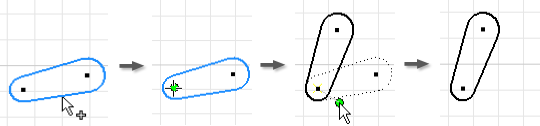
- Выберите
вкладку "Эскиз"
 панель "Редактирование"
панель "Редактирование"
 "Поворот"
. Откроется диалоговое окно поворота, в котором будет активизирована команда "Выбор".
"Поворот"
. Откроется диалоговое окно поворота, в котором будет активизирована команда "Выбор". - В графическом окне выберите геометрию либо выберите группы геометрии с помощью рамки выбора. Щелкните правой кнопкой мыши и выберите:
- Выбрать все — выбор всех геометрических объектов в графическом окне.
- Копировать — вращение копии без изменения исходной геометрии.
- Продолжить — закрытие команды "Выбрать" и активация команды "Выбрать начало координат" в диалоговом окне "Поворот".
Совет: Если необходимо выбрать только одну геометрию до выбора начала координат, используйте команду "Оптимизировать для выбора одного значения". После выбора первой геометрии команда "Выбрать начало координат" будет активирована автоматически. - Чтобы задать начало координат, щелкните в графическом окне. Можно также установить флажок в поле "Точный ввод", ввести координаты и нажать кнопку Применитьили клавишу Enter. После задания начала координат динамический просмотр отображает пунктирные линии, представляющие исходную геометрию, и сплошные линии, представляющие поворот геометрии.
- Для поворота геометрии перетащите указатель в графическом окне. Кнопку мыши удерживать не обязательно. Выбранная геометрия перемещается вместе с указателем вокруг начала координат. В диалоговом окне в поле "Угол" значение обновляется динамически.
- Если из-за зависимостей невозможно выполнить поворот, щелкните "Дополнительно"
 и переопределите геометрию таким образом, чтобы снять размерные или разорвать геометрические зависимости. Совет: Если переместить указатель в ориентировочное положение, конечная точка будет привязана к ближайшей вертикальной или горизонтальной оси. Чтобы переопределить этот элемент привязки, во время перетаскивания нажмите и удерживайте клавишу CTRL либо в окне "Параметры приложения"
и переопределите геометрию таким образом, чтобы снять размерные или разорвать геометрические зависимости. Совет: Если переместить указатель в ориентировочное положение, конечная точка будет привязана к ближайшей вертикальной или горизонтальной оси. Чтобы переопределить этот элемент привязки, во время перетаскивания нажмите и удерживайте клавишу CTRL либо в окне "Параметры приложения" на вкладке "Эскиз" снимите флажок в поле "Привязка к сетке".
на вкладке "Эскиз" снимите флажок в поле "Привязка к сетке". - Для указания конечной точки поворота щелкните в графическом окне или в диалоговом окне "Угол" и введите точное значение угла поворота. Затем нажмите кнопку Применить или клавишу ENTER. Совет: Можно нажать BACKSPACE, чтобы сбросить угол. После нажатия кнопки BACKSPACE для добавления дополнительной геометрии для поворота щелкните правой кнопкой мыши и выберите "Продолжить".
- Щелкните правой кнопкой мыши и выберите "Завершить", щелкните "Завершить" в диалоговом окне или нажмите ESC.
 Демонстрационный ролик о повороте геометрии эскиза
Демонстрационный ролик о повороте геометрии эскиза